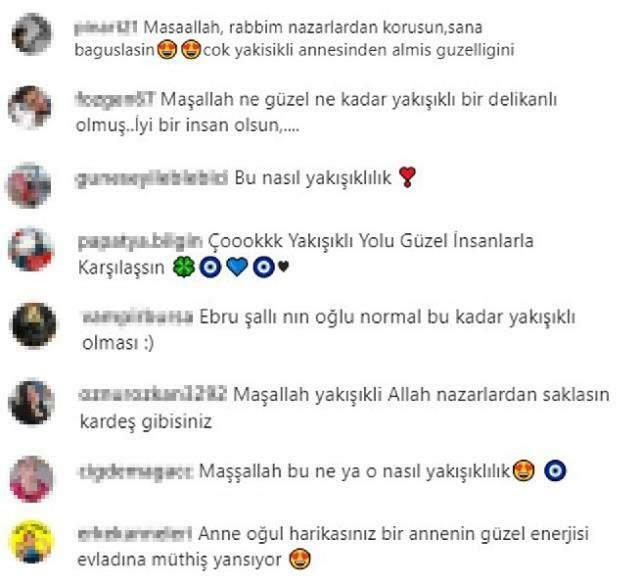Paskutinį kartą atnaujinta

Kaip ir „Mac“ bei „Windows“ kompiuteriuose, dabar galite lengvai pasiekti failus ir aplankus „iPhone“ ir „iPad“. Štai kaip naudoti „Failų“ programą „iOS“.
„IPhone“ ir „iPad“ skirtoje „Failų“ programoje rasite dokumentus, nuotraukas, vaizdo įrašus ir garso įrašus, saugomus keliose vietose. Pirmą kartą pristatyta su „iOS 11“, į „Files“ programą įtrauktas vietinis ir „iCloud“ turinys; taip pat galite rasti dokumentus, saugomus trečiųjų šalių paslaugose, tokiose kaip „Google“ diskas ir „Dropbox“. Štai kaip naudoti programą Failai.
Failų programa
Programa „Failai“ siūlo du skirtukus: „Vėliausi“ ir „Naršyti“. Pirmajame yra nuorodos į neseniai pridėtus ar suredaguotus failus, o pastarasis skaido įrašus į tris skyrius: Vietovės, Parankiniai ir Žymos.
Vietos
Skiltyje Vietos rasite nuorodas „Mano iPhone“ (arba „iPad“), „iCloud“ diske ir Naujausi ištrinti. Jei taikoma (žr. Žemiau), taip pat matysite nuorodas į trečiųjų šalių paslaugas.
- „My iPhone“: čia rasite failus, saugomus jūsų įrenginyje iš trečiųjų šalių programų. Paprastai tai yra aukšto lygio dokumentai, reikalingi programai paleisti. Paprastai neturėtumėte ištrinti šių failų, jei taip pat nepašalinsite programos iš savo įrenginio.
- „iCloud“ diskas: čia galite rankiniu būdu saugoti, pasiekti ir redaguoti atskirus failus. Saugomą turinį galite pasiekti naudodamiesi mobiliųjų įrenginių programa „Failai“ arba prisijungę prie „iCloud.com“ visuose savo kompiuteriuose, „Mac“ ar kitu būdu. Be to, visus failus, esančius „Mac“ darbalaukio ir dokumentų aplankuose, galite automatiškai išsaugoti „iCloud“ diske. Tai darydami galite išsaugoti failus ten, kur paprastai juos laikote „Mac“, ir jie tampa prieinami „iCloud.com“ ir visuose jūsų įrenginiuose.
- Neseniai ištrinta: kai ištrinate failą iš savo „iPhone“ ar „iCloud“ disko, jis bus atsiųstas čia, kad prireikus jį būtų lengva atkurti. Turite 30 dienų, kol duomenys bus ištrinti visam laikui.
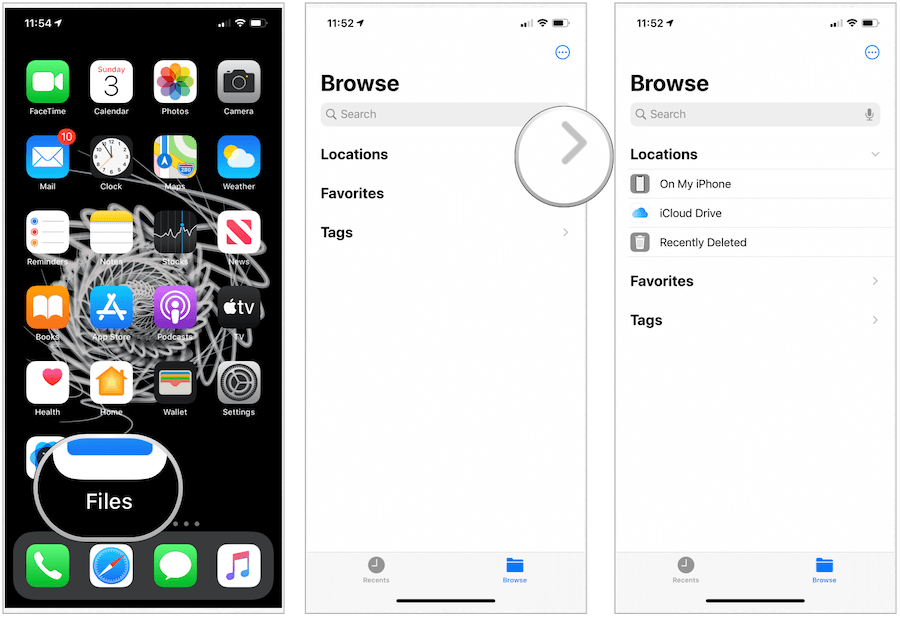
Trečiųjų šalių debesies paslaugų, palaikančių „Failų“ programą, sąrašas toliau auga. Tai apima tokias paslaugas kaip „Box“, „DropBox“, „OneDrive“, „ibi“, „Adobe Creative Cloud“, „Google“ diską ir dar daugiau. Kai jūsų įrenginyje bus pasiekiama trečiųjų šalių programa, pamatysite nuorodą Daugiau vietų rodomi programos „Failai“ skiltyje Vietos.
Norėdami suaktyvinti prieigą prie trečiųjų šalių disko „Files“ programoje:
- Bakstelėkite Failų programa jūsų įrenginio pagrindiniame ekrane.
- Pasirinkite Daugiau vietų skiltyje Vietos skiltyje Naršyti.
- Perjunkite diskus, kuriuos norite pridėti.
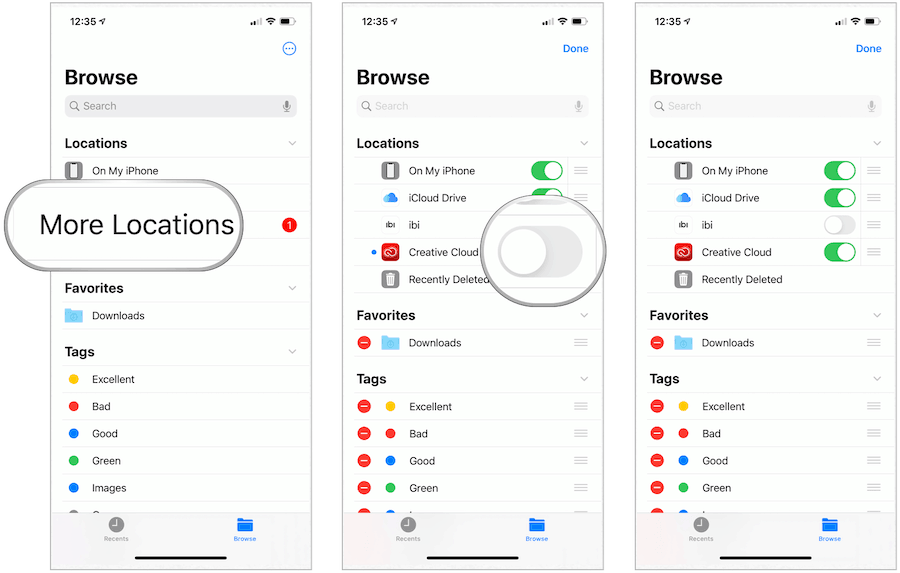
Programa „Failai“ leidžia pridėti trečiųjų šalių debesies paslaugas - tokias kaip „Box“, „Dropbox“, „OneDrive“, „Adobe“ „Creative Cloud“, „Google“ diskas ir dar daugiau - kad galėtumėte pasiekti visus failus visuose savo prietaisai. Įrašai, kuriuos saugote „iCloud“ diske, automatiškai pasirodo „Failų“ programoje, tačiau, norėdami juos pasiekti ir „Failų“ programoje, turite nustatyti kitas debesies paslaugas.
Mėgstamiausi
Programoje „Failai“ bet kurį aplanką ar failą galite padaryti mėgstamiausiu. Tai darydami, jie visada pasirodys programos „Failai“ skiltyje Vietos, esančioje Naršymas.
Norėdami sukurti Pamėgtą vietą:
- Bakstelėkite Failų programa jūsų įrenginio pagrindiniame ekrane.
- Pasirink Naršykite skirtukas.
- Ilgai bakstelėkite failą ar aplanką norite padaryti mėgstamiausią.
- Pasirinkite Mėgstamiausias iš meniu.
Jūsų pasirinktas failas ar aplankas dabar pateikiami „Failų“ programos skirtuko „Naršyti“ skiltyje Parankiniai.
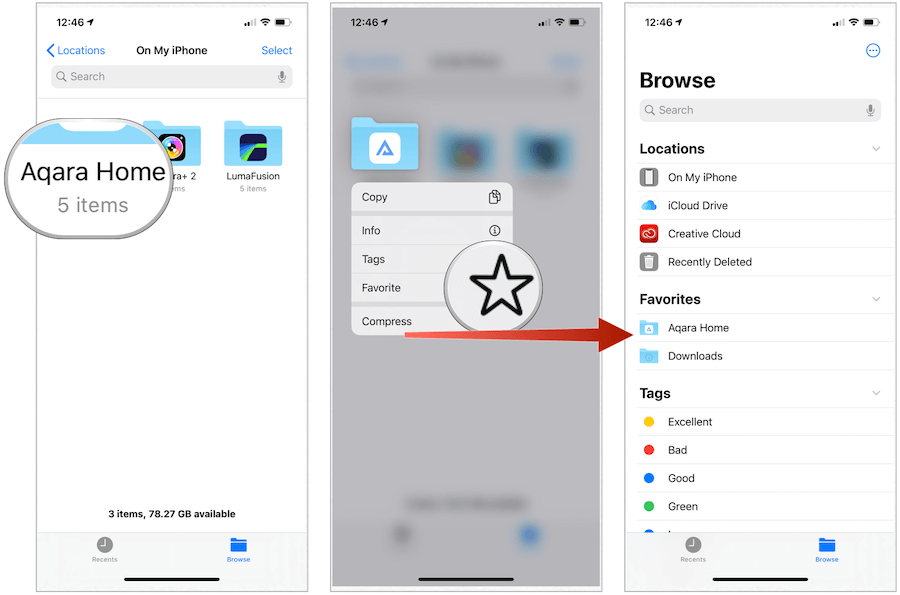
Norėdami ištrinti Pamėgtą vietą:
- Bakstelėkite Failų programa jūsų įrenginio pagrindiniame ekrane.
- Pasirink Naršykite skirtukas.
- Ilgai bakstelėkite failą ar aplanką norite atsisakyti mėgstamiausių.
- Pasirinkite Nepalankus iš meniu.
Žymos
Pridėję spalvotų ir pasirinktinių etikečių, vadinamų žymų, galite lengviau rasti turinį „Failų“ programoje, neatsižvelgdami į dokumento vietą. Kuriamos žymės, jei reikia, perkeliamos į „MacOS“ įrenginius.
Norėdami sukurti žymą:
- Bakstelėkite Failų programa jūsų įrenginio pagrindiniame ekrane.
- Pasirink Naršykite skirtukas.
- Ilgai bakstelėkite failą ar aplanką norite pažymėti.
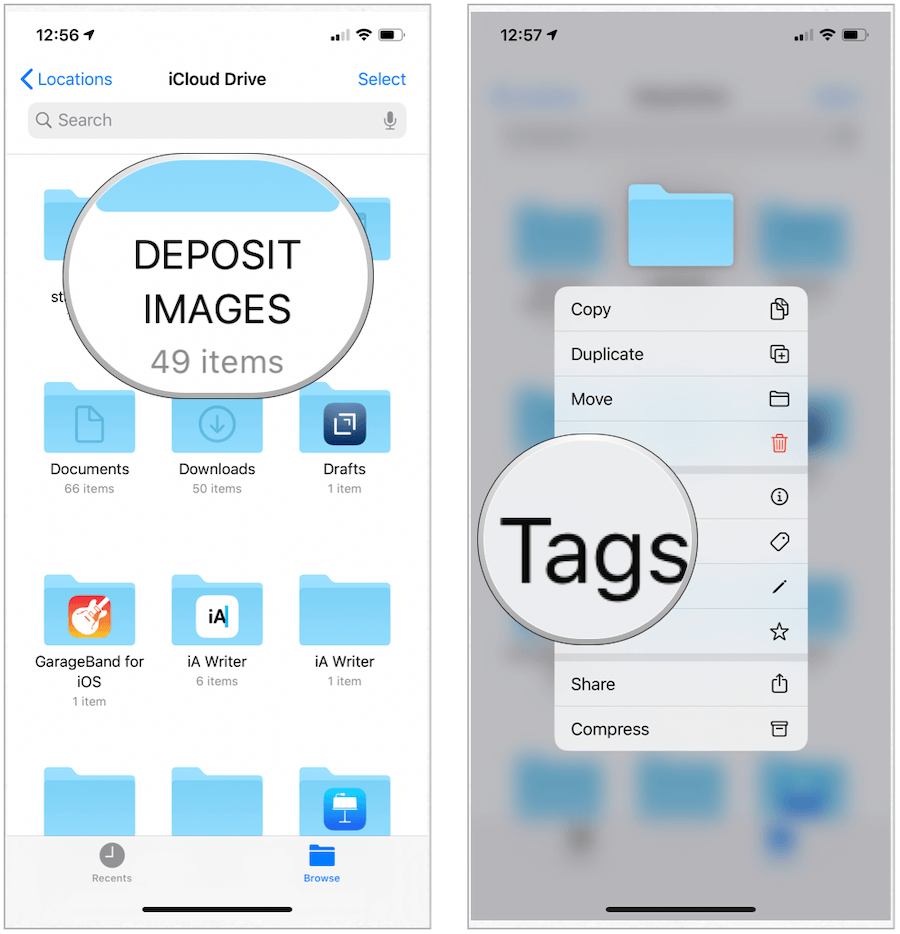
Kitas:
- Pasirinkite arba iš žymų sąrašo, arba Pridėti naują žymą. Jei kuriate naują etiketę, pridėkite a vardas ir spalva, tada bakstelėkite Atlikta.
- Pasirinkite padaryta.
Neseniai sukurta žyma dabar prieinama programos „Failai“ skirtuko „Naršyti“ lape.
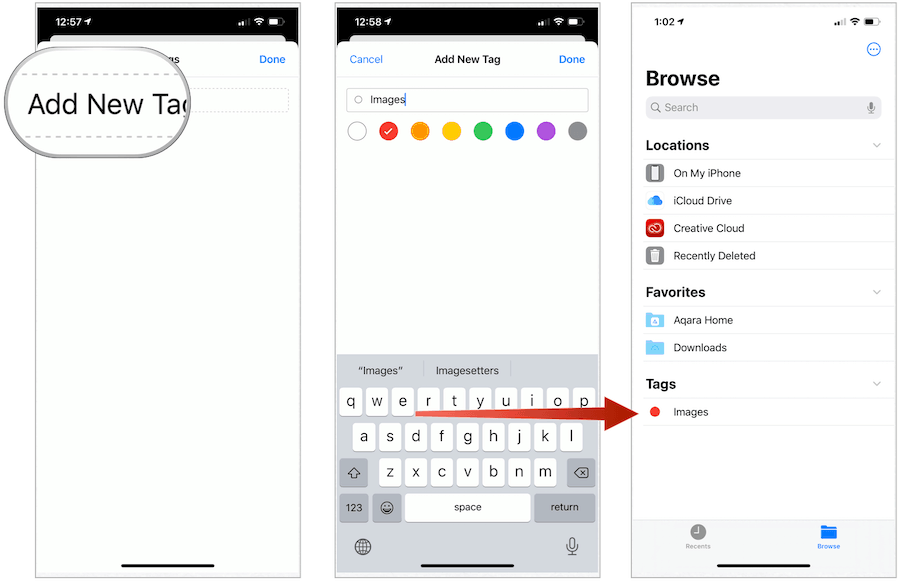
Norėdami pervadinti žymą:
- Bakstelėkite Daugiau piktogramos programos „Failai“ skirtuko Naršyklė viršuje, dešinėje.
- Pasirinkite Redaguoti.
- Bakstelėkite vardas esamos žymos.
- Įveskite vardas savo naujos etiketės.
- Bakstelėkite padaryta.
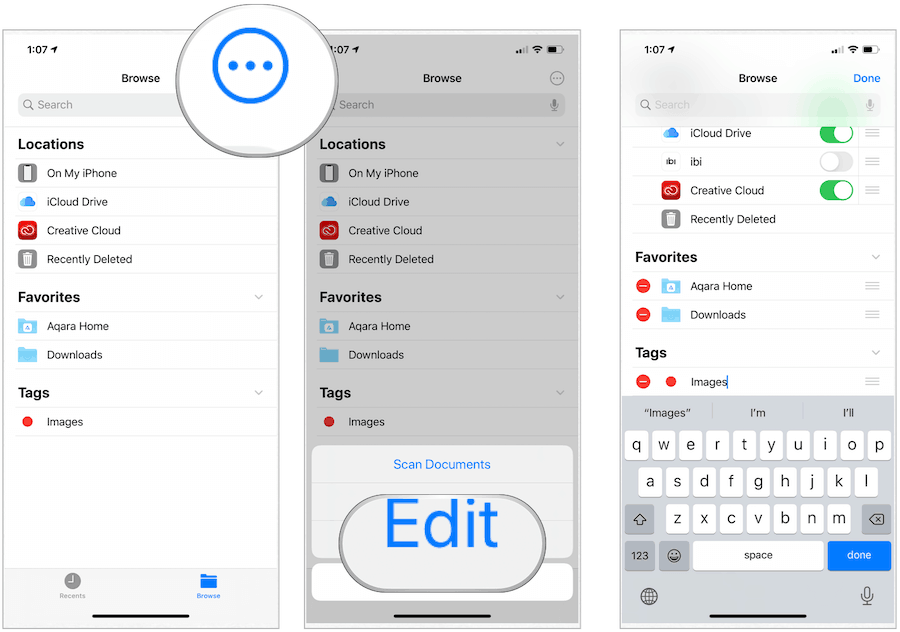
Failų perkėlimas ir bendrinimas
Failų programoje galite perkelti ar kopijuoti failus į skirtingas vietas. Failų perkėlimas paprastai reiškia esamo failo svetainės pakeitimą tame pačiame diske, o kopijavimas naudojamas failo kopijavimui iš vieno disko į kitą.
Pvz., Norėtumėte perkelti „iCloud“ failą iš vienos „iCloud“ vietos į kitą, tačiau nukopijuosite failą, kai norite išsaugoti „iCloud“ failą vietiniame įrenginio diske.
Failų perkėlimas / kopijavimas
„IPad“ įrenginyje galite vilkti failus į skirtingas „Files“ programos vietas, jei norite perkelti / kopijuoti duomenis. „IPhone“ ar „iPod touch“ procesas atliekamas dar keliais žingsniais.
- Eikite į vietą, kurioje norite perkelti failą į naują vietą.
- Pasirinkite Pasirinkite viršuje dešinėje.
- Bakstelėkite byla norite judėti.
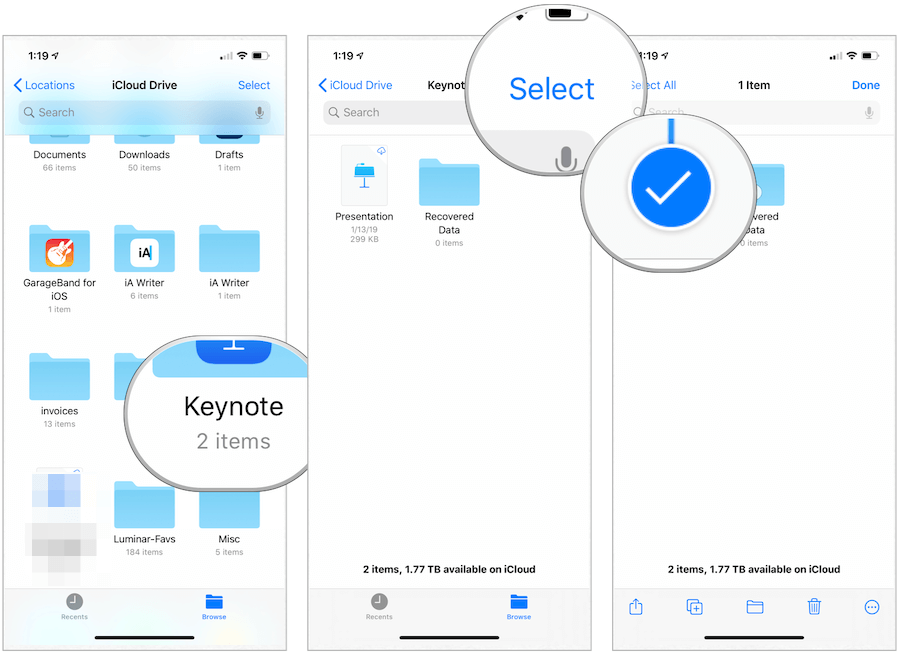
Kitas:
- Pasirinkite aplanko piktograma apačioje.
- Bakstelėkite vieta kur norite perkelti failą.
- Pasirinkite Perkelti / kopijuoti viršuje dešinėje.
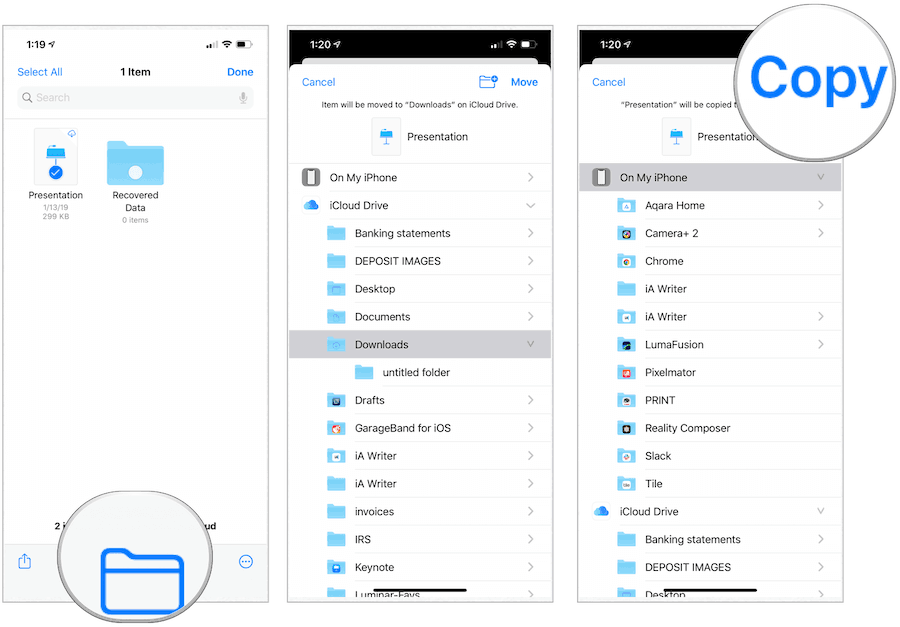
Failų ir aplankų bendrinimas
Galiausiai galite bendrinti failus ar aplankus „Failų“ programoje. Galite bendrinti bet kurį aplanką ar duomenis, saugomus tik „iCloud Drive“. Jei tai yra puslapiai, numeriai arba „Keynote“ failai, galite leisti kitam (-iems) asmeniui (-iams) bendradarbiauti ir atlikti dokumento pakeitimus. Priešingu atveju dalijatės duomenimis taip, kaip ir bet kuris kitas.
Norėdami tai padaryti:
- Eikite į vietą, kurioje norite perkelti failą į naują vietą.
- Pasirinkite Pasirinkite viršuje dešinėje.
- Bakstelėkite byla norite judėti.
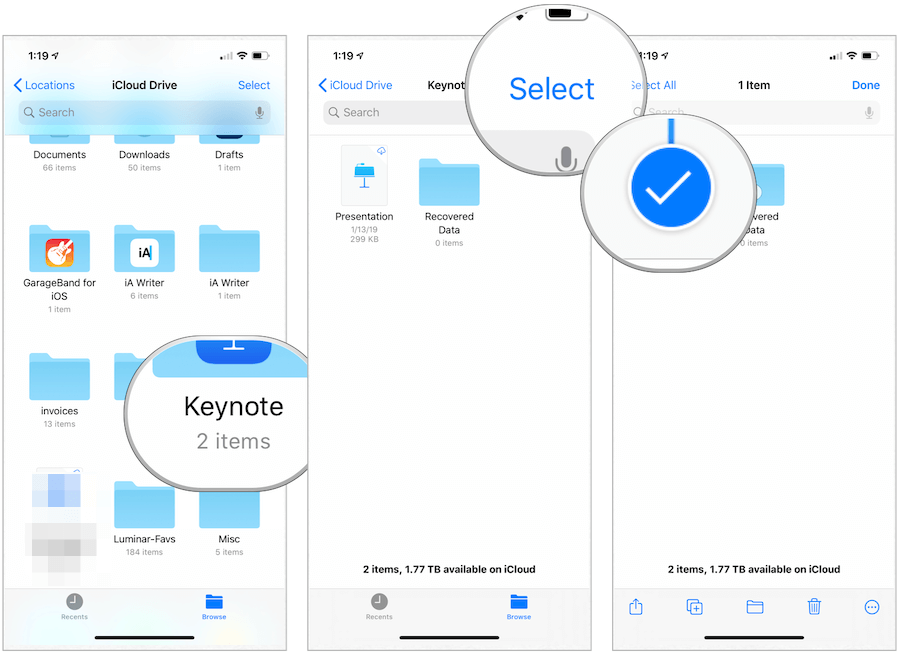
Kitas:
- Pasirinkite dalijimosi piktograma apačioje kairėje.
- Bakstelėkite Pridėti žmonių.
- Pasirinkite, kaip norite bendrinti aplanką ar failą. Pasirinkimą sudaro „AirDrop“ žinutės, paštas ir dar daugiau.
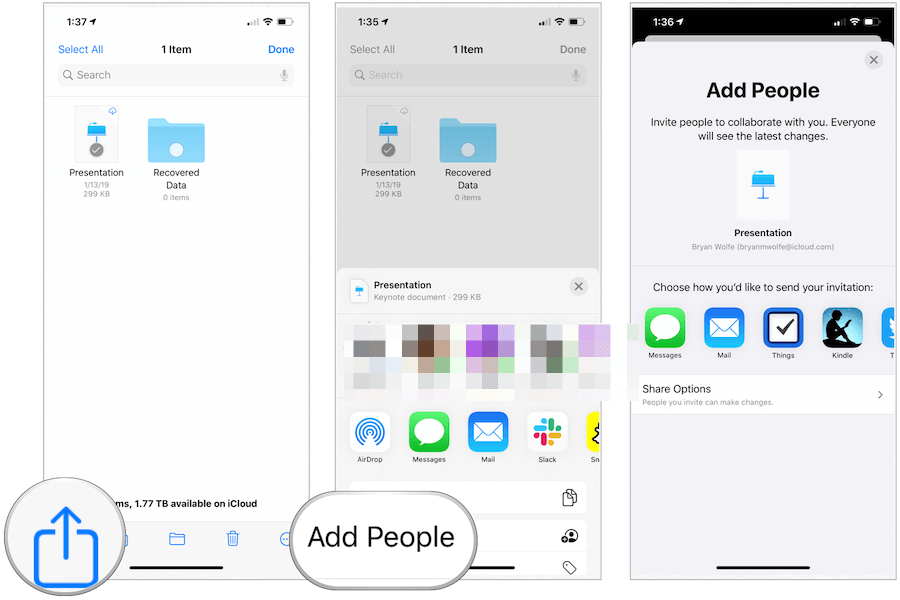
Santrauka
Kaip ir „Mac“ bei „Windows“ kompiuteriuose, dabar galite lengvai pasiekti failus ir aplankus „iPhone“ ir „iPad“. Programa „Failai“ siūlo skirtingas funkcijas, įskaitant galimybę pamatyti trečiųjų šalių diskus. Čia galite pridėti parankinių ar žymų ir dar daugiau. Programą „Failai“ galima nemokamai naudoti visuose „Apple“ mobiliuosiuose įrenginiuose.